Ведення банківського рахунку в іноземній валюті¶
В Odoo кожна транзакція реєструється у валюті компанії за замовчуванням, і всі звіти базуються на цій валюті за замовчуванням. Якщо у вас є банківський рахунок в іноземній валюті, для кожної транзакції Odoo зберігає два значення:
Дебет/кредит у валюті компанії;
Дебет/кредит у валюті банківського рахунку.
Курси валют оновлюються автоматично за допомогою веб-сервісів банківської установи. За замовчуванням Odoo використовує веб-сервіси Європейського центрального банку, але доступні й інші варіанти.
Налаштування¶
Активуйте мультивалюту¶
Щоб працювати з кількома валютами, перейдіть до та поставте прапорець Мультивалюти. У розділі Записи про різницю після обміну в: надайте Журнал, Обліковий запис отримання, Обліковий запис втрати, а потім натисніть Зберегти .
Налаштуйте валюту¶
Якщо Odoo налаштовано на підтримку кількох валют, усі вони створюються за замовчуванням, але не обов’язково активні. Щоб активувати нові валюти, натисніть Активувати інші валюти в налаштуваннях Мультивалюти або перейдіть до .
Коли валюти активовано, ви можете автоматизувати оновлення курсу валюти або залишити його вручну. Щоб налаштувати оновлення курсу, поверніться до , позначте Автоматичні курси валют, встановіть Інтервал на потрібну частоту, а потім натисніть Зберегти. У вас також є можливість вибрати Сервіс, з якого ви бажаєте отримувати курси валют.
Натисніть кнопку Оновити зараз (🗘) поруч із полем Наступний запуск, щоб оновити курси валют вручну.
Створіть новий банківський рахунок¶
У лодатку бухгалтерського обліку перейдіть до та створіть новий. Введіть Назву журналу та встановіть Тип на Банк. У вкладці Записи в журналі введіть короткий код, валюту, а потім, нарешті, клацніть поле Банківський рахунок, щоб створити новий обліковий запис. У спливаючому вікні створення облікового запису введіть назву, код (наприклад: 550007), встановіть його тип Банк і готівка, вкажіть тип валюти та збережіть. Коли ви повернетеся до журналу, клацніть поле Номер рахунку та в спливаючому вікні заповніть Номер рахунку, Банк свій обліковий запис і збережіть.
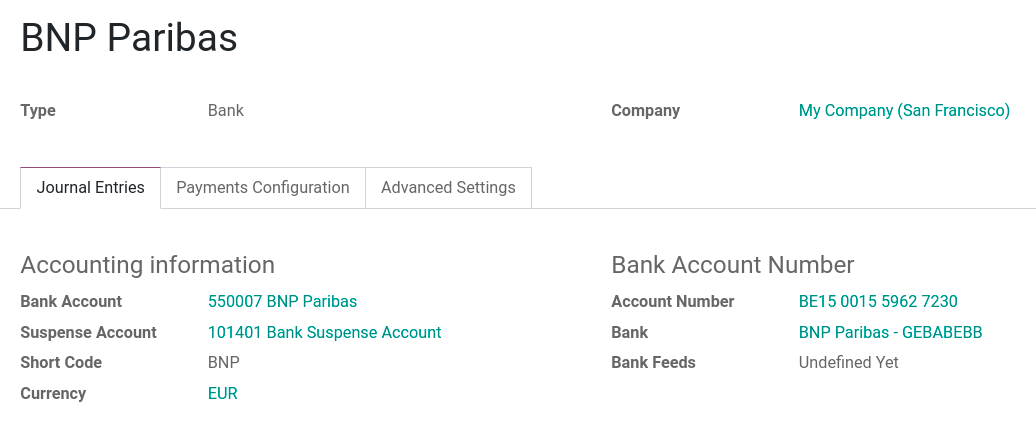
Після створення журналу Odoo автоматично пов’язує банківський рахунок із журналом. Його можна знайти в розділі .
Рахунок постачальника в іноземній валюті¶
Щоб оплатити рахунок в іноземній валюті, просто виберіть валюту біля поля Журнал і зареєструйте платіж. Odoo автоматично створює та публікує курсовий прибуток або збиток як новий запис у журналі.
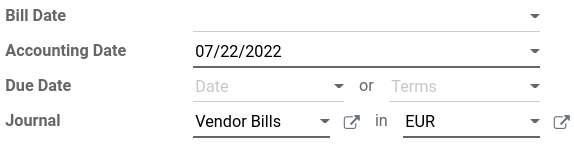
Примітка
Зауважте, що ви можете оплатити іноземний рахунок іншою валютою. У цьому випадку Odoo автоматично конвертує дві валюти.
Звіт про нереалізовані курсові прибутки/збитки¶
Цей звіт надає огляд усіх нереалізованих сум в іноземній валюті у вашому балансі та дозволяє вам коригувати запис або вручну встановлювати курс обміну. Щоб отримати доступ до цього звіту, перейдіть до . Звідси ви маєте доступ до всіх відкритих записів у вашому балансі.
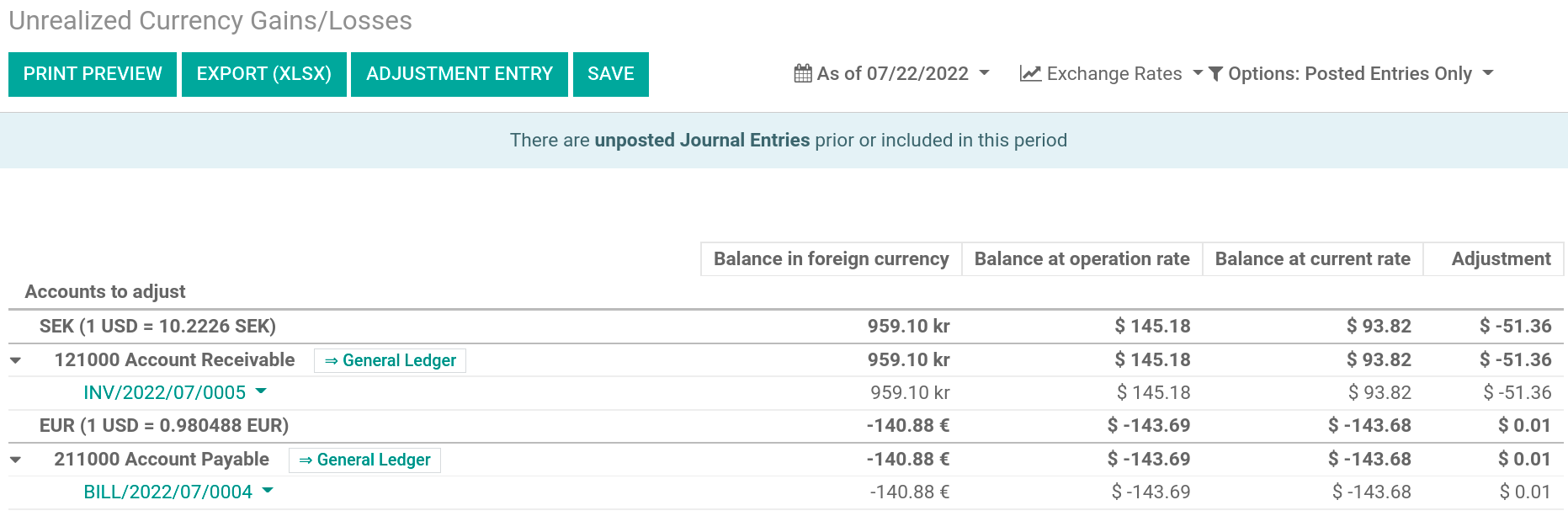
Якщо ви бажаєте використовувати курс валюти, відмінний від встановленого в , натисніть кнопку Курси валют і змініть курс іноземної валют у звіті.
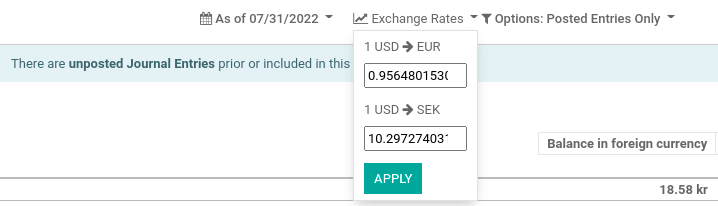
Під час ручної зміни курсів обміну з’являється жовтий банер, який дозволяє повернутися до курсу Odoo. Для цього просто клацніть Відновити тариф Odoo.
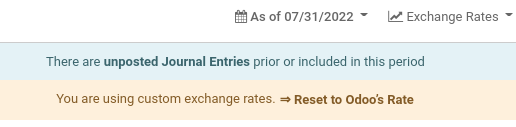
Щоб оновити свій баланс із сумою колонки adjustment, натисніть кнопку Запис коригування. У спливаючому вікні виберіть Журнал, Рахунок витрат і Рахунок доходів, щоб обчислити й обробити нереалізовані прибутки та збитки.
Ви можете встановити дату звіту в полі Дата. Odoo автоматично скасовує запис бронювання на дату, встановлену в Дата скасування.
Після публікації в стовпці adjustment має бути зазначено 0.00, тобто всі нереалізовані прибутки/збитки були скориговані.
